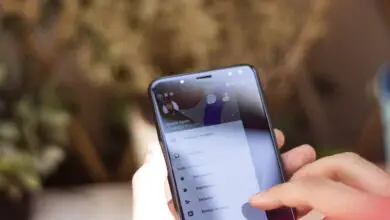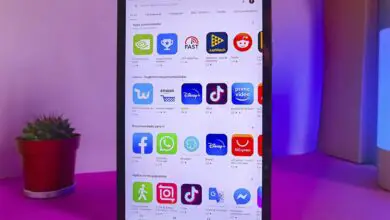Come correggere l’illuminazione delle tue foto con Google Photos
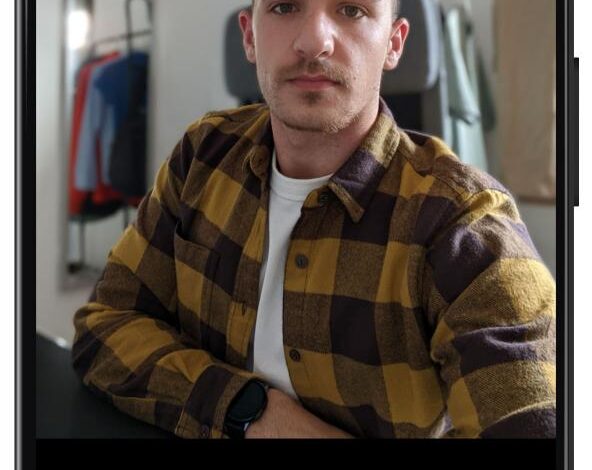
Google continua a migliorare la sua piattaforma di fotoritocco e archiviazione, Google Foto, con funzionalità avanzate come il suo editor di immagini intelligente.
All’interno di questo editor troviamo lo strumento Portrait Light o Portrait Lighting, che consente di migliorare automaticamente la luce dei volti nelle immagini di ritratto. Questo grazie agli algoritmi di machine learning creati da Google, che modificano quasi magicamente l’illuminazione e la luminosità dei tuoi selfie.
Oltre alla regolazione automatica, c’è anche la possibilità di modificare manualmente l’illuminazione dei ritratti, selezionando l’intensità dell’effetto e il luogo di origine della luce.
In breve, l’illuminazione verticale è uno strumento molto utile. Successivamente, spieghiamo passo dopo passo come correggere l’illuminazione nelle tue foto con questo semplice trucco di Google Foto.

Google Foto ha una funzione specifica per migliorare l’illuminazione delle tue immagini.
Migliora l’illuminazione delle tue foto dopo averle scattate
La funzione Portrait Lighting è nata in esclusiva per Google Pixel 5, anche se questo è cambiato grazie ad un aggiornamento di Google che l’ha portata anche sui precedenti modelli Pixel. Pertanto, la prima cosa che devi fare per avere questo strumento sul tuo Pixel è aggiornare Google Foto per avere la versione 5.15.0.337400196 o successiva dell’app.
Una volta che hai l’ultima versione di Google Foto, dovresti seguire questi passaggi per migliorare l’illuminazione delle tue foto dopo averle scattate, automaticamente o manualmente.
- Apri Google Foto sul tuo Pixel.
- Seleziona una foto ritratto che mostri bene il viso. Non importa se è stata scattata o meno con un Pixel, con la modalità ritratto abilitata o se è recente o meno.
- Fare clic sul pulsante «Modifica» nella barra inferiore dello schermo.
- Tocca la funzione «Regola» e poi l’opzione «Ritratto chiaro» o «Luce verticale».
- Automaticamente, Google Foto migliorerà l’illuminazione del ritratto che stai modificando scegliendo una fonte di luce e la luminosità corretta. Per essere colui che utilizza questa funzione manualmente, sposta il cerchio che appare nell’immagine, che corrisponde al punto di origine della luce, e fai scorrere il dito lungo la barra numerica inferiore, che corrisponde all’intensità della luce. Le modifiche vengono applicate in tempo reale, facilitando la modifica vedendo direttamente come le modifiche influiscono sul ritratto. Inoltre, se premi per alcuni secondi sull’immagine, sarai in grado di vedere il suo aspetto originale e quindi confrontare l’effetto della modifica applicata su di essa.
- Tocca «Fine» per terminare la modifica e salvare la foto con quei miglioramenti di illuminazione apportati.
![]()
Questa funzione è molto utile quando si tratta di migliorare l’illuminazione di un’immagine, ottenendo fotografie naturali e non eccessivamente modificate. Inoltre, se utilizzi la modalità automatica, gli algoritmi di Google miglioreranno l’illuminazione per te in un batter d’occhio.
Sfortunatamente, questo miglioramento dell’illuminazione è attualmente disponibile solo per Pixel e non è noto se raggiungerà altri telefoni Android in futuro. Lo speriamo, dal momento che è uno dei grandi strumenti introdotti da Google nel suo servizio di archiviazione e modifica delle foto fino ad oggi.